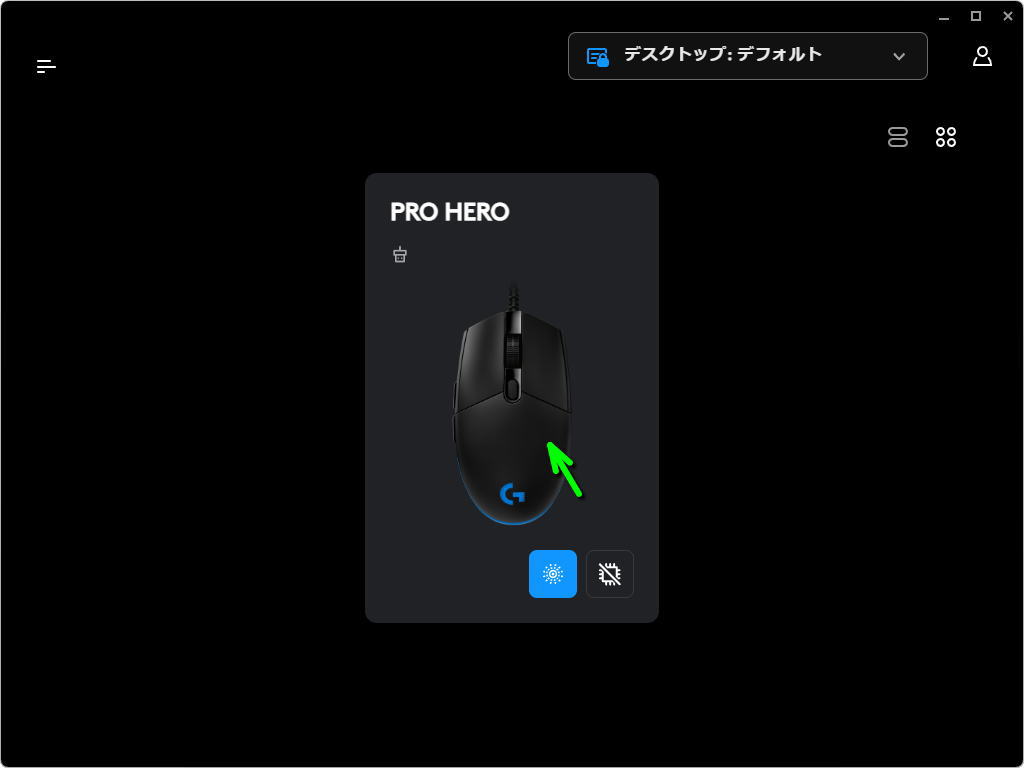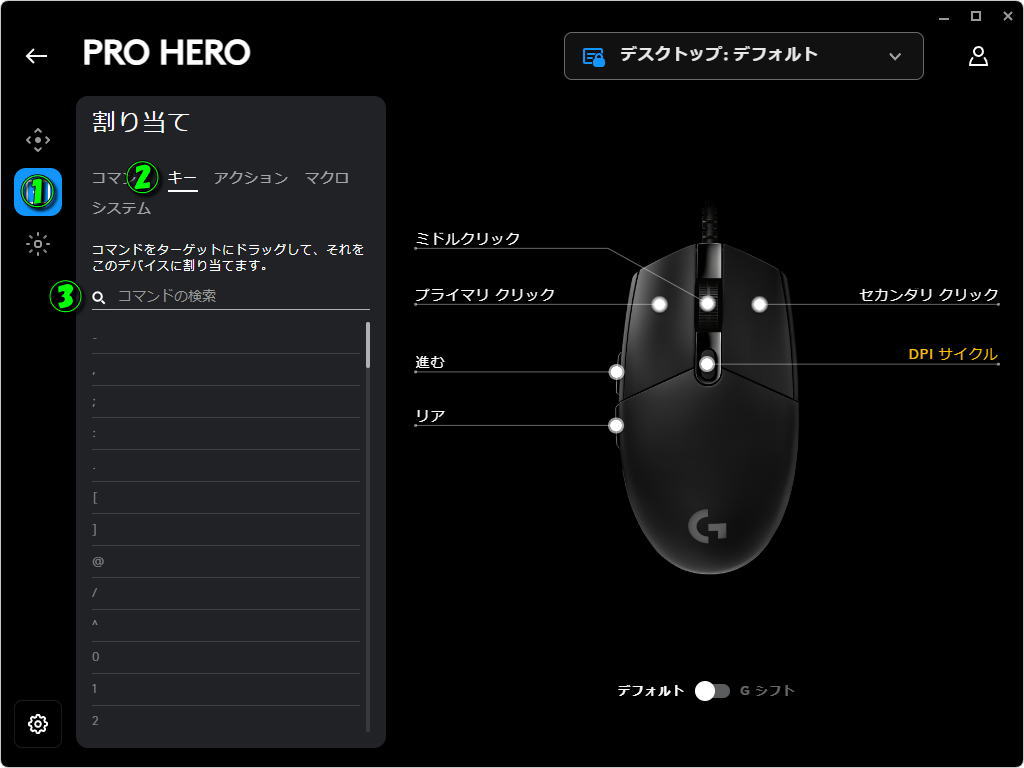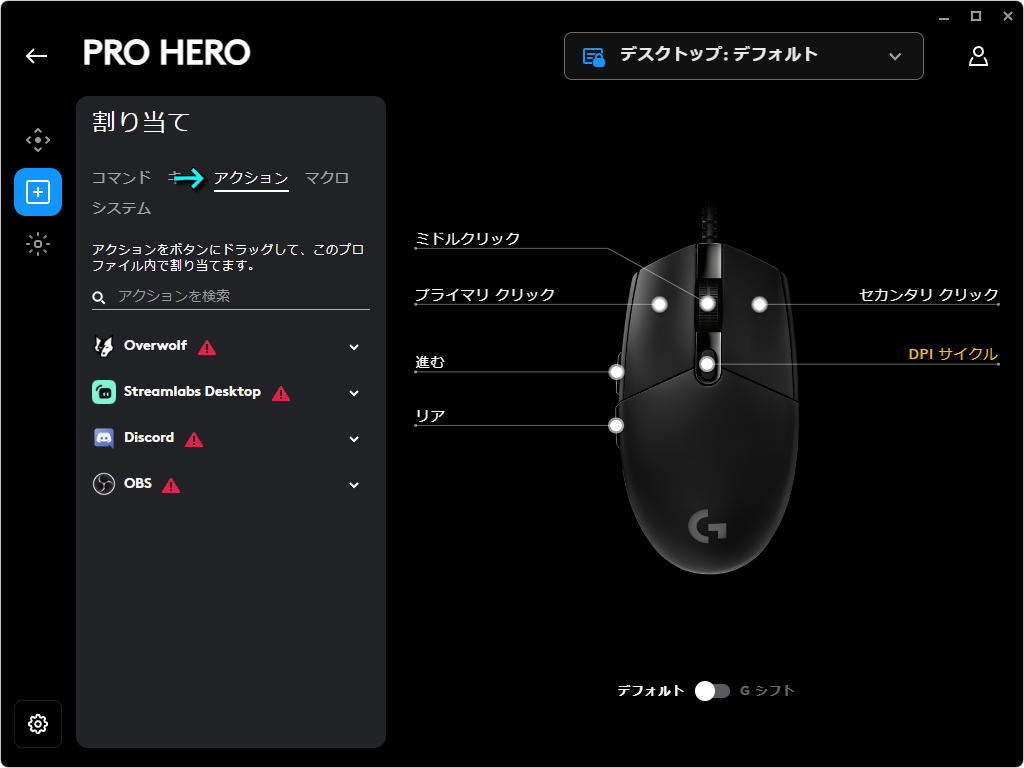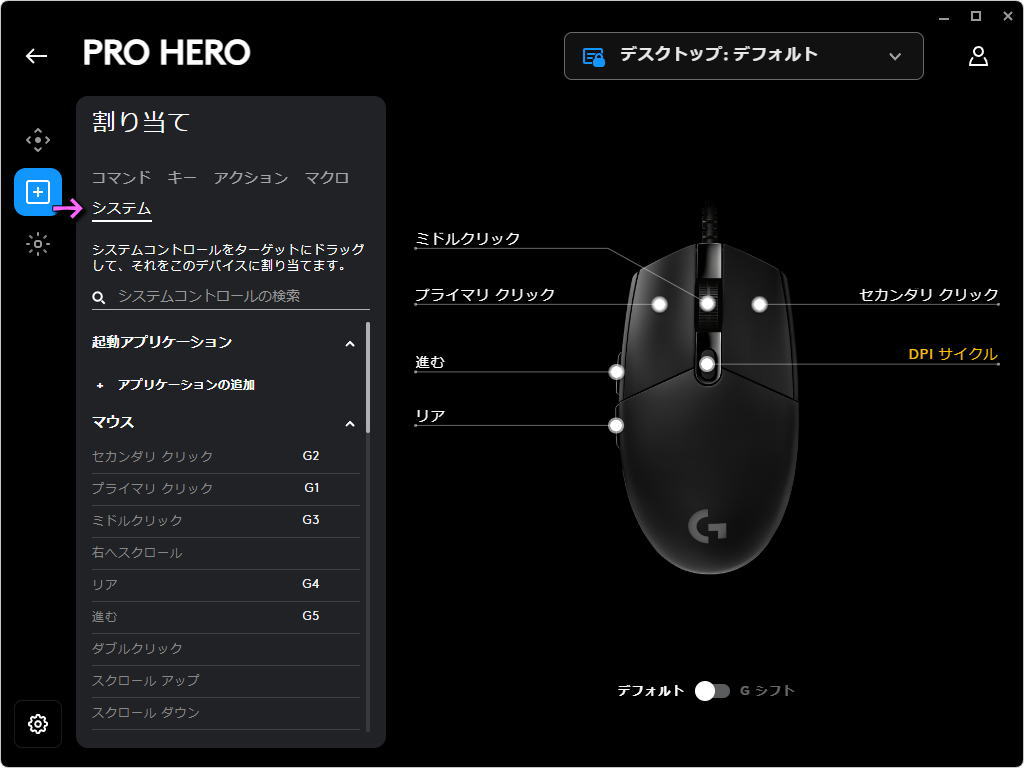ゲームプロファイルを作成したり、ライトのコントロールや同期などが行えるソフトのLogicool G HUB。
今回の記事ではこの「Logicool G HUB」で、マウスに任意のキーを割り当てる方法について解説します。
Logicool G HUBの使用方法
前提となる「Logicool G HUBの使用方法」は、別記事で詳しく解説しています。
-

-
【ロジクール】Logicool G HUBの使用方法【マウス設定】
すべての対応ロジクールGギアの最適化とカスタマイズが可能だとされる、ソフトウェアのLogicool G HUB。
今回の記事ではこの「ロジクールゲーミングソフトウェア」の後継ソフトで、マウスの設定を解説します。続きを見る
キーの割り当て方法
Logicool G HUBでマウスにキーを割り当てるには、Logicool G HUBを起動してマウスを選択します。
マウスを選択したら左から「割り当て」を選び、続いて「キー」の「コマンドの検索」に進みます。
例としてマウスにファンクションキーを割り当てたい場合、コマンドの検索に「F」を入力します。
そして検索結果の中から任意のキーを、マウスのボタンへドラッグ&ドロップすれば登録が可能です。
コマンド一覧
Logicool G HUBで割り当て候補に設定されている「コマンド操作」です。
また右下のフォームに「任意の文字列」を入力すると、その文字が含まれる行のみ検索できます。
| 分類 | コマンド | 解説 |
|---|---|---|
| [編集] | Ctrl + A | すべて選択 |
| [編集] | Ctrl + Z | 戻る |
| [編集] | Ctrl + O | 開く |
| [編集] | Ctrl + N | 新規作成 |
| [編集] | Ctrl + W | タブを閉じる |
| [編集] | Ctrl + =(イコール) | ズームイン |
| [編集] | Ctrl + V | 貼り付け |
| [編集] | Ctrl + Y | やり直す |
| [編集] | Ctrl + 0 | ズームリセット |
| [編集] | Ctrl + X | 切り取り |
| [編集] | Ctrl + C | コピー |
| [編集] | Ctrl + S | 保存する |
| [編集] | Ctrl + T | 新しいタブ |
| [編集] | Ctrl + -(マイナス) | ズームアウト |
| [Windows] | Win + D | デスクトップの表示 / 非表示 |
| [Windows] | Win + A | アクションセンターを開く |
| [Windows] | Win + K | 接続設定を開く |
| [Windows] | Win + R | ファイル名を指定して実行 |
| [Windows] | Win + X | クイックリンクメニューを開く |
| [Windows] | Win + S | 検索を開く |
| [Windows] | Win + B | フォーカス通知領域の設定 |
| [Windows] | Win + E | エクスプローラーを開く |
| [Windows] | Win + Ctrl + Enter | ナレーターを開く |
| [Windows] | Win + =(イコール) | 拡大鏡を開く |
| [Windows] | Win + U | 簡単操作設定を開く |
| [Windows] | Win + L | コンピューターをロックする |
| [Windows] | Win + G | ゲームバーアプリを開く |
| [Windows] | Win + T | タスクバーのアプリを切り替える |
| [Windows] | Win + I(アイ) | 設定を開く |
| [Windows] | Win + Tab | タスクビューを開く |
| [Windows] | Win + .(ピリオド) | 絵文字パネルを開く |
| [Windows] | Win + M | 全てのウィンドウを最小化する |
| [Windows] | Win + C | Copilotを開く |
| [ナビゲーション] | Alt + Right | 進む |
| [ナビゲーション] | Alt + Left | 戻る |
| [プロダクティビティ] | Alt + Tab | 起動中のアプリを切り替える |
| [プロダクティビティ] | Alt + F4 | 閉じる |
| [プロダクティビティ] | Alt + Esc | ウィンドウを切り換える |
| [プロダクティビティ] | Ctrl + Shift + Esc | タスクマネージャーを開く |
| [プロダクティビティ] | Ctrl + Esc | スタートを開く |
アクション一覧
Logicool G HUBで割り当て候補に設定されている「連携ソフトの一覧」です。
アクション一覧
- Overwolf
- Streamlabs Desktop
- Discord
- OBS
システム一覧
Logicool G HUBで割り当て候補に設定されている「システム関連の操作」です。
| 分類 | システム |
|---|---|
| [マウス] | セカンダリクリック |
| [マウス] | プライマリクリック |
| [マウス] | ミドルクリック |
| [マウス] | 右へスクロール |
| [マウス] | リア(戻る) |
| [マウス] | 進む |
| [マウス] | ダブルクリック |
| [マウス] | スクロールアップ |
| [マウス] | スクロールダウン |
| [マウス] | 左へスクロール |
| [マウス] | DPIアップ |
| [マウス] | DPIダウン |
| [マウス] | DPIシフト |
| [マウス] | DPIシフトに進む |
| [マウス] | デフォルトDPI |
| [マウス] | DPIサイクル |
| [オーディオ] | オーディオ入力をサイクル |
| [オーディオ] | オーディオ出力をサイクル |
| [デバイス] | Gシフト |
| [デバイス] | オンボードプロファイルサイクル |
| [OS] | 画面をロック |
| [メディア] | 再生 / 一時停止 |
| [メディア] | 停止 |
| [メディア] | 前のトラック |
| [メディア] | 次のトラック |
| [メディア] | 音量を上げる |
| [メディア] | 音量を下げる |
| [メディア] | ミュート |
| [ライティング] | 最大輝度を循環 |
| [G HUB] | プロファイルサイクル |
| [編集] | やり直し |
| [編集] | コピー |
| [編集] | 元に戻す |
| [編集] | 切り取り |
| [編集] | 貼り付け |
マクロの作成方法
ちなみに「マクロの作成方法」は、別記事で詳しく解説しています。
-



-
【Logicool G HUB】マクロの作成方法【遅延設定】
すべての対応ロジクールGギアの最適化とカスタマイズを、これ1つで完結できると謳うLogicool G HUB。
今回の記事ではこの「Logicool G HUB」を利用して、マクロの登録から遅延設定まで行う方法を解説します。続きを見る
公式サイト:Logicool G HUB


🛒人気の商品が日替わりで登場。毎日お得なタイムセール
📖500万冊の電子書籍が読み放題。Kindle Unlimited
🎵高音質な空間オーディオを体験しよう。Amazon Music Unlimited
🎧移動中が学習時間。Audible 30日間無料体験キャンペーン
📕毎日無料で読めるマンガアプリ「Amazon Fliptoon」